Alcune persone sono molto sensibili alla quantità di luce nel loro ambiente e può causare loro disagio. Anche senza tale condizione, potresti trovare più comodo navigare nel browser quando il colore bianco non è così brillante.
La modalità oscura è pratica anche se utilizzi un computer o uno smartphone in una stanza buia, come fa la maggior parte di noi prima di andare a dormire.
Qualunque siano le tue ragioni, ti forniremo un elenco delle migliori estensioni in modalità oscura per Chrome in modo che tu possa sceglierne una che soddisfi le tue esigenze.
Quali sono le migliori estensioni Dark Mode per Chrome?
Perché dovresti anche scaricare un'estensione se Chrome offre già l'opzione modalità oscura? Bene, lo fa, ma quella modalità non copre tutte le aree dello schermo. Inoltre, non si applica alle pagine del sito Web, ed è lì che di solito ne hai più bisogno.
È qui che entrano in gioco queste estensioni. Puoi facilmente configurarli e vedere quale funziona meglio nel tuo caso.
Ecco i nostri suggerimenti:
# 1 lettore oscuro

Questa estensione di Chrome è la scelta numero uno per un numero significativo di utenti. Ha una valutazione abbastanza buona sul Chrome Web Store, quindi puoi scaricarlo senza problemi.
IL Estensione del lettore scuro consente un contrasto elevato su ogni sito Web, invertendo i colori vivaci e rendendo più confortevole la lettura in una stanza buia.
Inoltre, sono disponibili anche molte opzioni di personalizzazione. Puoi impostare diversi elementi, come il filtro seppia, la luminosità o il contrasto, per adattarli perfettamente ai tuoi occhi.
Potresti anche apprezzare che l'estensione non mostra annunci, il che rende la tua esperienza con Chrome piacevole come quando è in modalità luminosa.
Quando scarichi Dark Reader, dovrai rimuovere eventuali estensioni simili nel caso in cui interferiscano con il suo funzionamento.
# 2 Night Eye - Modalità oscura su qualsiasi sito web

Questa estensione è un'altra opzione molto apprezzata che potrebbe soddisfare le tue esigenze. Funziona anche offline e offre acquisti in-app se sei interessato ad aggiungere più funzionalità per migliorarlo.
IL Estensione dell'occhio notturno è compatibile con una vasta gamma di dispositivi. Funziona in modo leggermente diverso dalle altre estensioni della modalità notturna poiché non inverte i colori ma utilizza invece algoritmi individuali di ogni sito Web che visiti. Pertanto, se un sito Web che hai già aperto offre una modalità oscura per i suoi utenti, sarai in grado di controllarlo. YouTube e Reddit sono tra questi siti web.
# 3 Lettore lunare

Lettore lunare ti dà la libertà di regolare le impostazioni di luminosità, quindi si adatta perfettamente alle tue esigenze. Non tutti preferiscono lo stesso livello di luminosità, quindi è una buona notizia che puoi cambiarlo se scegli questa estensione. A differenza della maggior parte delle altre estensioni della modalità oscura, questa presenta una modalità che può aggiungere un tocco di giallo a qualsiasi sito Web, quindi sembra più naturale quando lo guardi.
Inoltre viene fornito con una varietà di altre utili funzionalità, come whitelist e blacklist. Questi possono essere particolarmente utili se non sei l'unico a utilizzare il dispositivo su cui hai installato l'estensione.
# 4 Modalità notte oscura

Se stai cercando un'estensione semplice senza troppe funzionalità aggiuntive, la modalità Dark Night potrebbe essere una buona soluzione. Tuttavia, puoi regolare il livello di luminosità nella modalità oscura, ma questo è tutto.
Questo è un modo semplice per rendere lo scorrimento di Facebook, YouTube e altri siti Web più confortevole per i tuoi occhi durante la notte.
IL Estensione della modalità Dark Night è un software open source gratuito che abilita la modalità oscura su tutti i siti web che navighi in tempo reale. Allo stesso tempo, non inverte i colori o distorce le immagini, quindi puoi contare sullo stesso livello di qualità come se stessi utilizzando la modalità normale.
Come abilitare le estensioni in Chrome
Se sei un principiante delle estensioni di Chrome, non preoccuparti. Ecco un modo rapido per abilitarli.
- Avvia il browser Chrome e accedi al Chrome Web Store nel campo di ricerca.
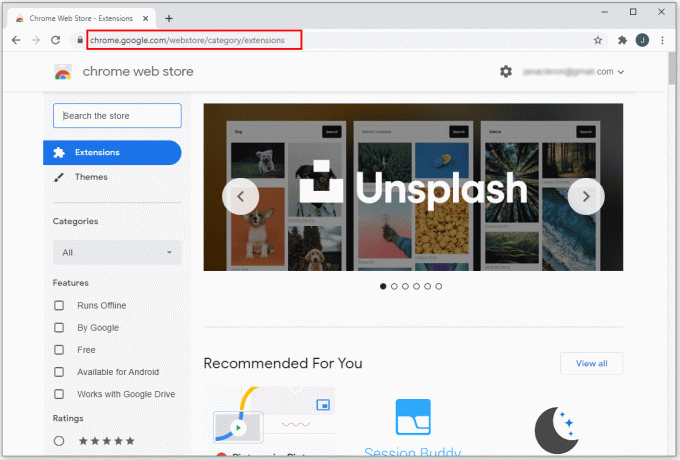
- Quando apri il sito web, inserisci l'estensione desiderata nel campo nell'angolo in alto a sinistra. Premere accedere.

- Fare clic sull'estensione che si desidera installare e quindi selezionare Aggiungi a Chrome.

- Conferma di concedere all'estensione tutte le autorizzazioni necessarie facendo clic su Aggiungi estensione. Dal momento che potresti dargli accesso ai tuoi dati, assicurati di installare solo estensioni attendibili.

- Quando l'estensione è installata, vedrai la sua icona nell'angolo destro della finestra del browser, accanto al campo di ricerca.

Se non riesci a vedere l'icona dell'estensione, fai clic sull'icona del puzzle nello stesso angolo in cui si dice Estensioni. Troverai quello appena installato nel menu a discesa.
Come abilitare la modalità oscura in Chrome
Puoi abilitare la modalità oscura in Chrome in diversi modi. Uno sarebbe ovviamente installare e abilitare una delle estensioni in modalità oscura consigliate, ma puoi anche utilizzare diverse impostazioni disponibili sul tuo computer. Potresti non ottenere gli stessi risultati delle estensioni, ma puoi verificare se i seguenti metodi funzionano per te.
1. Modalità oscura di Windows
- Vai al pulsante Start nella barra delle applicazioni in basso e fai clic per aprire il menu principale.

- Fare clic sull'icona dell'ingranaggio a sinistra per aprire Impostazioni.

- Selezionare Personalizzazione e dal menu a sinistra, scegli Colori.

- Seleziona Scuro dal menu a discesa.

Le tue modifiche verranno applicate e vedrai la modalità oscura di Windows sul tuo computer. Ciò dovrebbe influire anche su Chrome. Tuttavia, tieni presente che questa modifica non influisce sui siti Web, ma solo su alcuni elementi del browser Chrome, come la barra dei segnalibri in alto, le finestre popup, le notifiche e così via.
La scelta di un tema scuro dalla scheda Aspetto di Google Chrome in Impostazioni funziona allo stesso modo. Puoi giocare con i colori e scegliere diversi temi scuri da una gamma piuttosto ampia di opzioni, ma i siti web che visiti rimarranno bianchi.
2. Bandiera dei contenuti Web
Se non sei soddisfatto del risultato del metodo precedente, prova questo.
- Apri il browser Chrome e digita quanto segue nel campo dell'URL: chrome://bandiere/

- Quando si apre la nuova pagina, digita "buio" nel campo di ricerca.

- Vedrai il Forza la modalità oscura per i contenuti web, quindi scegli Abilitato nel menu a discesa accanto ad esso.

Se desideri abilitare la modalità oscura sul tuo dispositivo mobile, puoi trovare questa opzione nelle impostazioni di visualizzazione. I passaggi possono variare a seconda del tipo di smartphone o tablet attualmente in uso. Potresti anche essere in grado di scaricare un tema scuro dall'App Store o dal Google Play Store.
Problemi noti con la modalità oscura di Chrome
Poiché l'utilizzo della pagina dei flag è sempre stata una soluzione alternativa, piuttosto che un modo ufficiale per impostare una modalità oscura in Chrome, potresti riscontrare bug se utilizzi questo metodo. Alcuni utenti si sono lamentati di lampi bianchi, il che è senza dubbio fastidioso per i loro occhi.
Con l'ultimo aggiornamento di Chrome, uscito all'inizio di quest'anno, le pagine di segnalazione che usavamo sembrano essere sparite. Tuttavia, puoi ancora provare a usarli per forzare una modalità oscura per i siti Web che visiti: potresti essere fortunato e farlo funzionare.
Tuttavia, se non riesci a farlo funzionare, non essere deluso. Sempre più siti Web hanno introdotto modalità scure per i loro siti Web in modo da poter utilizzare le loro opzioni native invece di forzare la modalità oscura di Chrome.
Domande frequenti aggiuntive
Hai altre domande sull'utilizzo di una modalità oscura in Chrome? La sezione seguente può aiutare.
Come posso disabilitare la modalità oscura in Chrome?
La disabilitazione della modalità oscura in Chrome funziona allo stesso modo in cui la abilita: devi solo scegliere l'opzione opposta nell'ultimo passaggio del processo.
Se hai impostato la modalità oscura di Windows, scegli semplicemente Leggero invece di Buio Sotto Colori.
Se lo hai fatto tramite la pagina dei flag, seleziona Disabilitato invece di Abilitato.
Coloro che hanno installato un'estensione in modalità oscura devono solo rimuoverla e Chrome tornerà allo stato precedente.
Perché ho bisogno di un'estensione per la modalità oscura in Chrome?
Secondo gli esperti, i nostri occhi possono stancarsi più rapidamente quando si legge da uno schermo luminoso in una stanza buia. Succede perché hanno continuamente bisogno di passare da un ambiente luminoso a uno scuro.
Ciò mette a dura prova i tuoi occhi, principalmente a causa della luce blu emessa da uno schermo bianco. Se consumi troppa luce blu ogni giorno, potresti notare che hai difficoltà ad addormentarti la notte.
Gli esperti suggeriscono anche che la stanza in cui stai lavorando al computer, o in cui stai leggendo, dovrebbe avere la stessa luminosità del dispositivo da cui stai leggendo, se non più luminosa. Ecco perché dovresti abilitare la modalità oscura se tendi a utilizzare il tuo computer e navighi attraverso Chrome di notte.
Prenditi cura dei tuoi occhi
Esistono molti modi per abilitare diversi livelli di modalità oscura utilizzando Chrome. Se nient'altro funziona, puoi scaricare un'estensione gratuita che ti permetterà di lavorare sul tuo computer o telefono di notte senza affaticare troppo gli occhi.
In questo articolo, abbiamo consigliato alcune estensioni con valutazioni eccellenti e siamo sicuri che ne troverai una che funziona perfettamente per te e per i tuoi dispositivi.
Hai già provato alcune delle estensioni dalla lista? Hai altri suggerimenti? Fateci sapere nella sezione commenti qui sotto.




